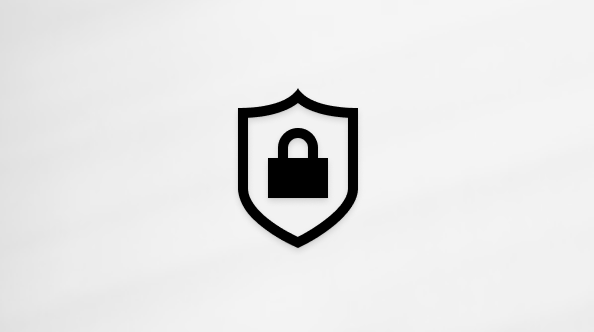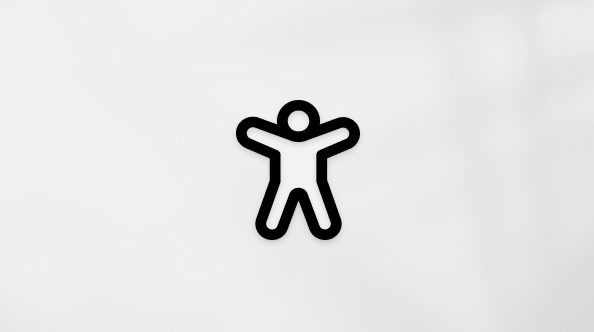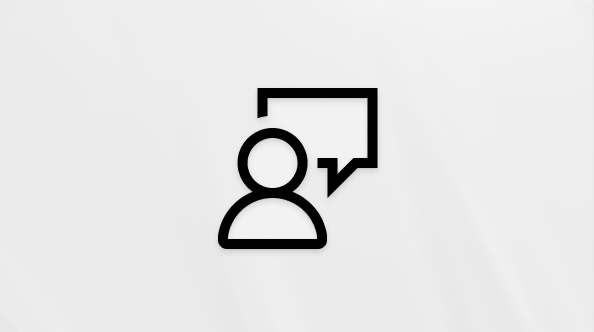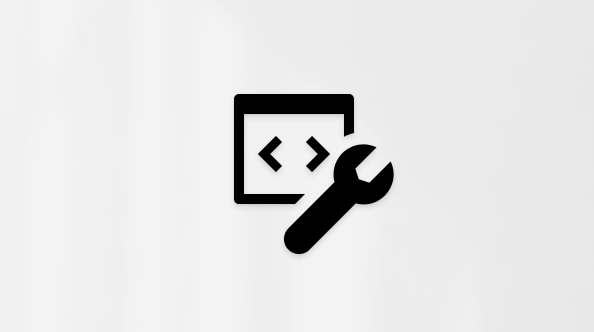Kā apgriezt video programmā Microsoft Stream
Video atskaņotāja apgriešana nav grūti rediģējama, tā vietā tiek paslēptas daļas, kuras apgriežat no skatītājiem.
Clipchamp ir tūlītējs apgriešanas līdzeklis, kas vairs nav nepieciešams, lai atveidotu jaunu video. Turklāt jums ir iespēja atsaukt vai pielāgot paslēptos datus jebkurā laikā. Apgriežot video, sākotnējais fails paliek nemainīgs. Tas nozīmē, ka pēc apgriešanas visa ar video saistītā informācija, piemēram, nosaukums, apraksts, nodaļas, komentāri, derīguma termiņš un vēl, paliks arī pēc apgriešanas.
Apgriešana ir lielisks veids, kā notīrīt Microsoft Teams sapulču ierakstus, tiešraides notikumu ierakstus vai jebkuru citu video, kur paslēpt dažas video daļas.
Piezīme.: Tā kā apgriezt Clipchamp atskaņotājs nemodificē pašu video failu, ir nosacījumi, ar kuriem lietotāji joprojām varēs piekļūt pilnai videoklipa netrimētajai versijai. Pilnais video ir pieejams tiem, kam ir rediģēšanas piekļuve un kad video tiek lejupielādēts. Turklāt apgriezto norakstu un nodaļu sadaļas joprojām ir pieejamas lietojumprogrammām Microsoft Search un Copilot. Ja nepieciešams nodrošināt, ka video daļas ir pilnībā noņemtas un nav pieejamas, izmantojiet Clipchamp redaktoru (skatiet tālāk) vai citu video redaktoru, lai izveidotu jaunu video ar noņemtām daļām. Video atskaņotāja apgriešana ir vienkāršs veids, kā paslēpt video daļas no skatītājiem visbiežāk.
Ja līdzeklis ir jums pieejams, video atskaņotājā lietotāji ar rediģēšanas piekļuvi var veikt šādas darbības:
-
Atlasiet Rediģēt, lai atvērtu rediģēšanas režīmu, ja vēl neesat video rediģēšanas režīmā
-
Atlasiet
Video sākuma vai beigu apgriešana
-
Rūts sadaļā Apgriezt sākuma un beigu laiku atlasiet zīmuļa ikonu, lai rediģētu video sākuma un beigu laiku, ja lauki vēl nav rediģējami
-
Video atskaņotāja laika grafikā velciet apgriešanas turus, lai iestatītu video sākuma vietu un tā beigu vietu. Sākuma un beigu laiku varat arī mainīt tieši apgriešanas panelī. Pārtraukto svītru līnijas video laika grafikā norāda, kuras video daļas būs paslēptas.
-
Kad esat pabeidzis, apgriešanas panelī atlasiet atzīmi, lai saglabātu jaunā video sākuma un beigu laiku
Izgriezt no video vidus
-
Lai paslēptu video vidējās daļas, sadaļā Izgriezt no vidējās sadaļas atlasiet + Jauns izgriezt.
-
Varat izgriezt no vidus tikai tad, ja video atskaņošanas gals vēl nav iekšpusē vai pārāk tuvu iepriekšējam izgriezumam vai apgriešanai
-
Video atskaņotājā velciet izgriešanas turus video laika grafikā, lai iestatītu izgriešanas sākuma un beigu laiku. Varat arī mainīt izgriešanas sākuma un beigu laiku tieši apgriešanas panelī. Pārtrauktās līnijas video laika grafikā norāda, kura video daļa tiks paslēpta.
-
Kad esat pabeidzis, atzīmējiet izvēles rūtiņu, lai saglabātu jauno izgriezumu
Priekšskatīt, kā video izskatīsies skatītājos
-
Atskaņojot video rediģēšanas režīmā, atskaņotājs izlaiž visas apgrieztās vai izgrieztās video daļas
-
Ja vēlaties skatīt, kā video izskatīsies skatītājiem, lapas augšdaļā atlasiet pogu Priekšskatījums , lai pārslēgtos uz skatīšanas režīmu. Skata režīmā apgrieztās vai izgrieztās daļas skatītājiem netiks parādītas.
Pašlaik, izmantojot programmas Clipchamp, varat paslēpt tikai 5 video daļas. Ja vēlaties veikt papildu rediģējumus, izmantojiet Clipchamp.
Video rediģēšana Clipchamp izmantojot Redaktors
Lietotājiem, kuriem ir nepieciešamā Microsoft 365 licence, kas nodrošina piekļuvi Clipchamp darbam, viņi var izmantot Clipchamp pilnai video rediģēšanai, lai veiktu stingro rediģēšanu un izmaiņas videoklipā un apietu to, ko var veikt video atskaņotājs.
Video atskaņotājā lietotāji ar rediģēšanas piekļuvi var veikt šādas darbības:
-
Atlasiet Rediģēšana, lai atvērtu rediģēšanas režīmu
-
Atlasiet Atvērt Redaktors, lai kopētu pašreizējo video Clipchamp projektā
-
Video rediģēšana Clipchamp redaktorā
-
Jauna videoklipa eksportēšana pēc pabeigšanas
-
Lai aizstātu esošo video, ar kuru sākāt, jaunais video, kas eksportēts no Clipchamp redaktora, ir jāielādē vai jāpārvieto tajā pašā mapē vai bibliotēkā, kur atrodas oriģināls. Noteikti izmantojiet tieši tādu pašu nosaukumu kā oriģinālajam. Kad pievienojat otru video ar tieši tādu pašu nosaukumu un paplašinājumu tai pašai mapei, OneDrive un SharePoint jautās, vai vēlaties aizstāt oriģinālu vai Paturēt abus. Noteikti atlasiet Aizstāt.
Papildinformāciju par video rediģēšanu, Clipchamp rakstā Video rediģēšana programmā Clipchamp.